7 correctifs pour le logiciel AMD Adrenalin qui ne fonctionne pas ou ne souvre pas

Vous êtes confronté au problème du logiciel AMD Adrenalin qui ne fonctionne pas ou ne s
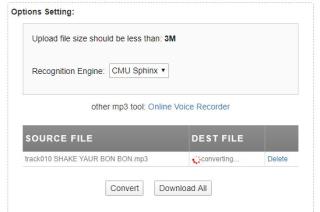
Vous avez peut-être entendu parler des applications de synthèse vocale et vice versa. Cependant, que se passerait-il si vous aviez un fichier audio, une chanson, un clip vidéo et que vous vouliez les paroles ou le script au format texte. Le premier moyen serait évidemment de lire et de mettre en pause le clip plusieurs fois et de taper ou d'écrire les mots manuellement, ce qui, inutile de le dire, serait fastidieux et prendrait du temps. L'autre méthode simple et rapide serait d'utiliser une application ou un outil en ligne pour faciliter la conversion de l'audio en texte. De telles applications, cependant, ne sont pas très précises mais peuvent toujours documenter les notes de texte d'une interview et même transcrire une vidéo pour YouTube.
Voici les meilleures façons de convertir des fichiers audio en texte
Microsoft Word Convertir l'audio en texte avec l'application la plus populaire
Le logiciel de traitement de texte le plus couramment utilisé aujourd'hui est MS Word, et il a une option pour transcrire l'audio en texte en activant quelques paramètres.
Étape 1 . Activez l'option de reconnaissance vocale en ligne sur votre ordinateur Windows 10.
Étape 2. Ouvrez Paramètres en appuyant sur Windows + I, puis cliquez sur Confidentialité.
Étape 3. Dans la liste des options sous Paramètres de confidentialité, cliquez sur Parole, puis faites glisser le bouton bascule pour l'activer.
Étape 4. Ouvrez l'application Word et lisez un fichier audio afin qu'il soit capté par le micro de votre ordinateur et que l'audio soit converti en texte.
Lisez aussi: Comment changer Google Text en voix vocales sur Android
Google Docs - Convertissez l'audio en texte en ligne gratuitement
Comme toutes les applications Windows, les applications Google sont devenues populaires et sont de plus en plus utilisées. Pour permettre à Google Docs de transcrire l'audio en texte, vous devez suivre ces étapes :
Étape 1 . Ouvrez Google Documents.
Étape 2. Cliquez sur Outils, puis sur Saisie vocale. Vous pouvez également utiliser Ctrl + Maj + S comme raccourci.
Étape 3. Cela activera la fonctionnalité voix-texte de Google Docs. Lisez le fichier audio sur le même appareil ou sur un autre appareil et placez-le près de Google Docs. Cela commencera à convertir toutes les voix audibles du clip en texte.
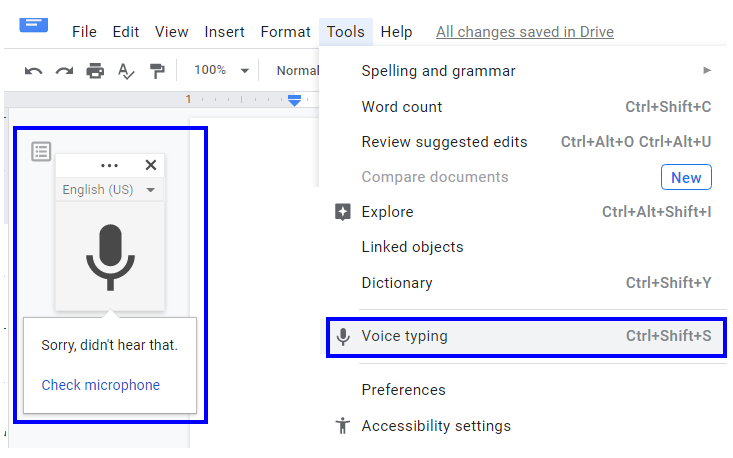
Bear File Converter - Outil en ligne gratuit pour convertir l'audio en texte
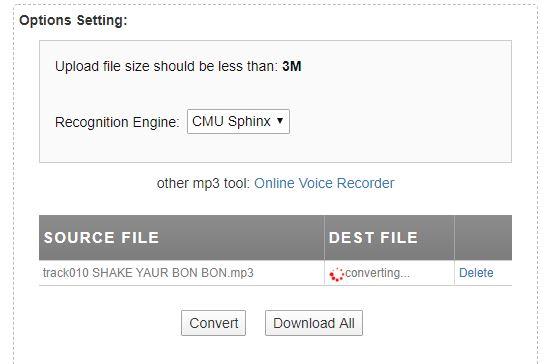
Lisez aussi : Comment utiliser Google Docs pour la saisie vocale
Un autre outil que vous pouvez utiliser est d'aller sur un site Web, Bear File Converter. Cet outil permet aux utilisateurs de choisir le moteur de reconnaissance de Baidu ou CMU Sphinx. Cela fonctionne très bien avec la conversion d'un fichier audio clair comme un discours ou un enregistrement d'appel en texte. Les résultats sont incroyables même avec quelques bruits gênants.
Cependant, n'essayez pas de convertir des fichiers de chansons MP3 ; les résultats sont désastreux. Vous pouvez essayer un clip où quelqu'un parle. Bear File n'accepte pas le téléchargement de fichiers de plus de 3 Mo, ceci étant une restriction car l'outil est gratuit.
Lisez aussi : 10 meilleurs logiciels de synthèse vocale pour PC Windows
360convertisseur. Convertit l'audio et la vidéo en texte
L'une des meilleures options pour transcrire l'audio en texte est d'essayer les convertisseurs 360 pour convertir les fichiers vidéo et audio en texte. Les transcriptions peuvent être enregistrées sous forme de fichier MS Word ou PDF. Le convertisseur en ligne a limité la taille de chaque fichier pouvant être téléchargé à 300 secondes seulement. Les utilisateurs professionnels ont plus d'options qui leur sont attribuées. Cependant, je n'ai pas trouvé les résultats très précis.
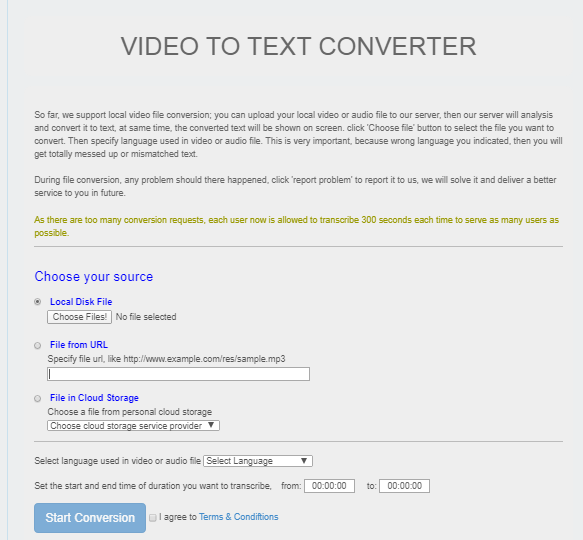
Lisez aussi: Meilleures applications Speech To Text pour Android
Sobolsoft - Un logiciel dédié pour convertir l'audio en texte
Si vous recherchez une solution plus professionnelle pour transcrire l'audio en texte, vous devez acheter un logiciel qui a presque 100% de résultats. Il n'y a pas de limites pour télécharger des fichiers en termes de taille de fichier ou de temps. D'autre part, vous pouvez ouvrir plusieurs fichiers à la fois et les convertir en une seule transcription. Bien qu'un essai gratuit soit disponible, vous devrez toujours acheter une version complète pour profiter des avantages.
Inqscribe - Saisie manuelle avec une différence
InqScribe n'est pas une application pour convertir l'audio en texte, mais peut aider à faciliter ce processus avec commodité. L'interface est conçue pour couvrir tout votre écran et le diviser en deux parties où une partie affiche le clip audio ou vidéo, et la seconde partie est un tableau blanc vide, où vous pouvez taper du texte manuellement.
Ce logiciel est principalement utilisé pour insérer des légendes et des sous-titres dans le clip vidéo et permet aux utilisateurs de définir les notations temporelles lorsque les mots exacts doivent être affichés. Bien que cela nécessite une entrée manuelle et que vous puissiez faire la même chose sans aucun logiciel, Inqscribe offre une expérience unique et incroyable car il prend également en charge une pédale pour contrôler le média en cours de lecture.
InqScribe n'est pas gratuit, mais un essai gratuit de 14 jours est disponible.
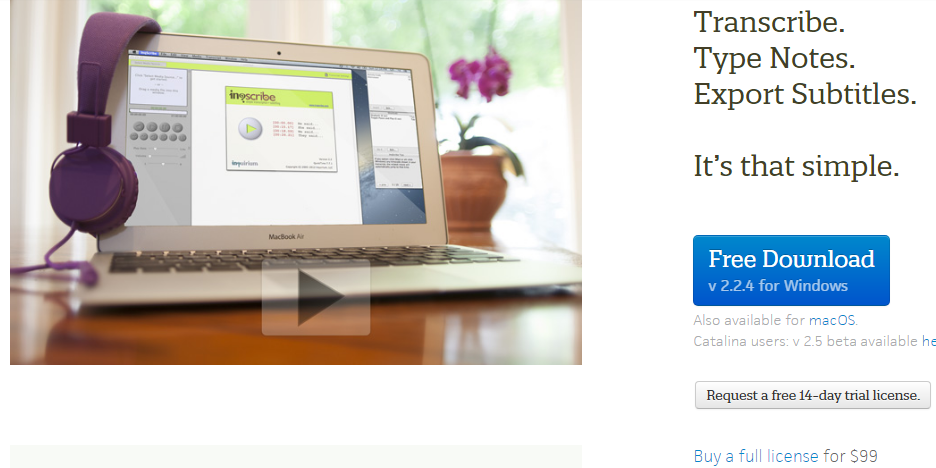
Notes vocales - Speech To Text - Pour les utilisateurs d'Android
La dernière option pour convertir l'audio en texte consiste à utiliser Speech Notes sur votre smartphone Android. L'application est gratuite et a des critiques positives sur le Google Play Store avec une note de 4,1. Les résultats sont assez corrects pour les fichiers audio et le processus de transcription audio en texte est très précis.
Comment convertir des fichiers audio en texte en quelques étapes simples et rapides - Quelle méthode avez-vous préférée ?
Bien qu'il existe de nombreux logiciels, applications et outils pour convertir l'audio en texte, cette tâche est toujours effectuée manuellement dans la plupart des endroits où les transcripteurs professionnels font le travail. Les YouTubers sont connus pour utiliser LightRoom, qui est un logiciel de montage vidéo et inclut également la conversion audio en texte. Cependant, le résultat de toute méthode utilisée n'est pas précis à 100%, et cette tâche nécessite toujours une intervention humaine.
Partagez vos réflexions sur la conversion de fichiers audio en texte dans la section commentaires ci-dessous et abonnez-vous à nos publications Facebook et à notre chaîne YouTube pour des articles incroyables et nouveaux liés à la technologie.
Vous êtes confronté au problème du logiciel AMD Adrenalin qui ne fonctionne pas ou ne s
Pour corriger l
Apprenez à maîtriser le chat Zoom, une fonctionnalité essentielle pour les visioconférences, avec nos conseils et astuces.
Découvrez notre examen approfondi de l
Découvrez comment récupérer votre Instagram après avoir été désactivé en suivant nos étapes claires et simples.
Découvrez comment savoir qui a consulté votre profil Instagram avec nos solutions pratiques. Sauvegardez votre vie privée tout en restant informé !
Apprenez à créer des GIF animés facilement avec votre Galaxy S22. Découvrez les méthodes intégrées et des applications pratiques pour enrichir votre expérience.
Découvrez comment changer la devise dans Google Maps en quelques étapes simples pour mieux planifier vos finances durant votre voyage.
Microsoft Teams s
Vous obtenez l








